 2022-10-20 11:55:59
2022-10-20 11:55:59

现在的软件都是需要不断的进行升级的,因为它的功能在不断的完善,福昕pdf阅读器也是如此,那么福昕pdf阅读器升级设置怎么做?插入pdf文件如何操作呢?下面就来具体介绍一下。

在“文件”左侧栏中,点击“偏好设置”。
在“偏好设置”窗口中,点击“更新”。
在“更新”窗口中,将“自动下载更新,但允许我自行选择何时安装”勾选上。
点击“确定”即可。
2、完成安装后打开软件,再打开你需要进行操作的那份PDF文件。
3、在“文件”栏里找到“偏好设置”,点击后进行后续操作即可。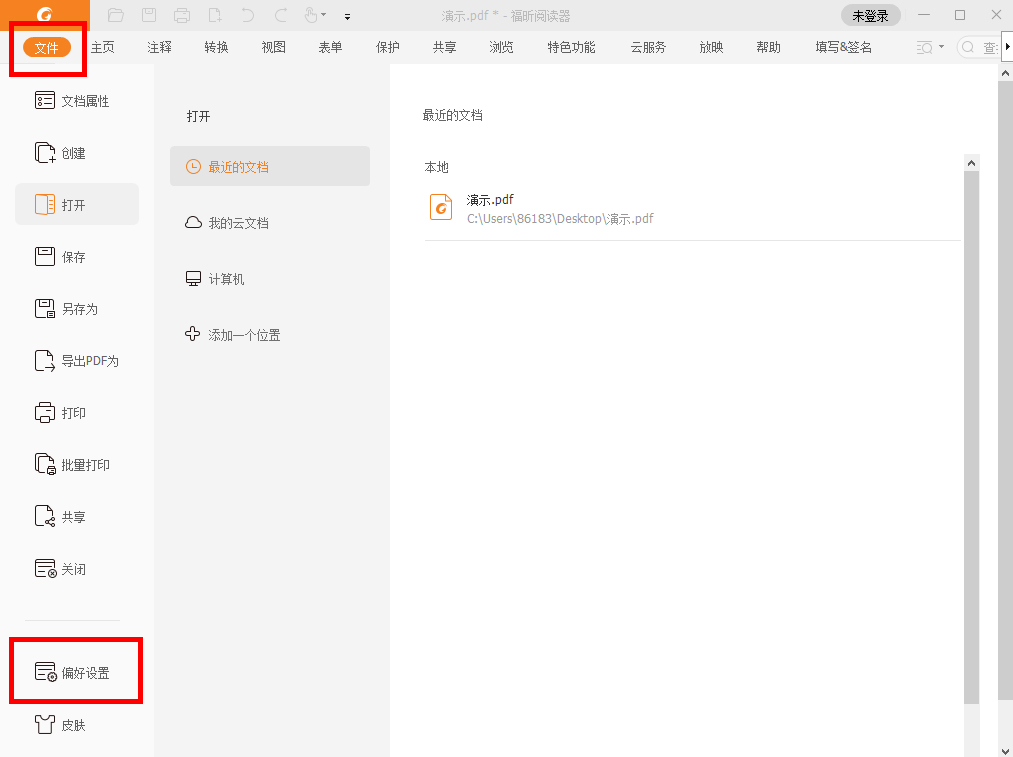
2.需要插入文件的PDF文档全部上传完成后,在主页面上点击【文件附件】或【图像标注】按钮,根据提示找到需要添加的PDF文件后,返回文档,用鼠标点击需要添加文件的位置就可以完成添加的过程,用户还可以根据实际需求调整插入PDF文件的位置和大小。
3.全部添加完成后,可以点击【浏览】,添加效果满意后,确定后就表明添加成功。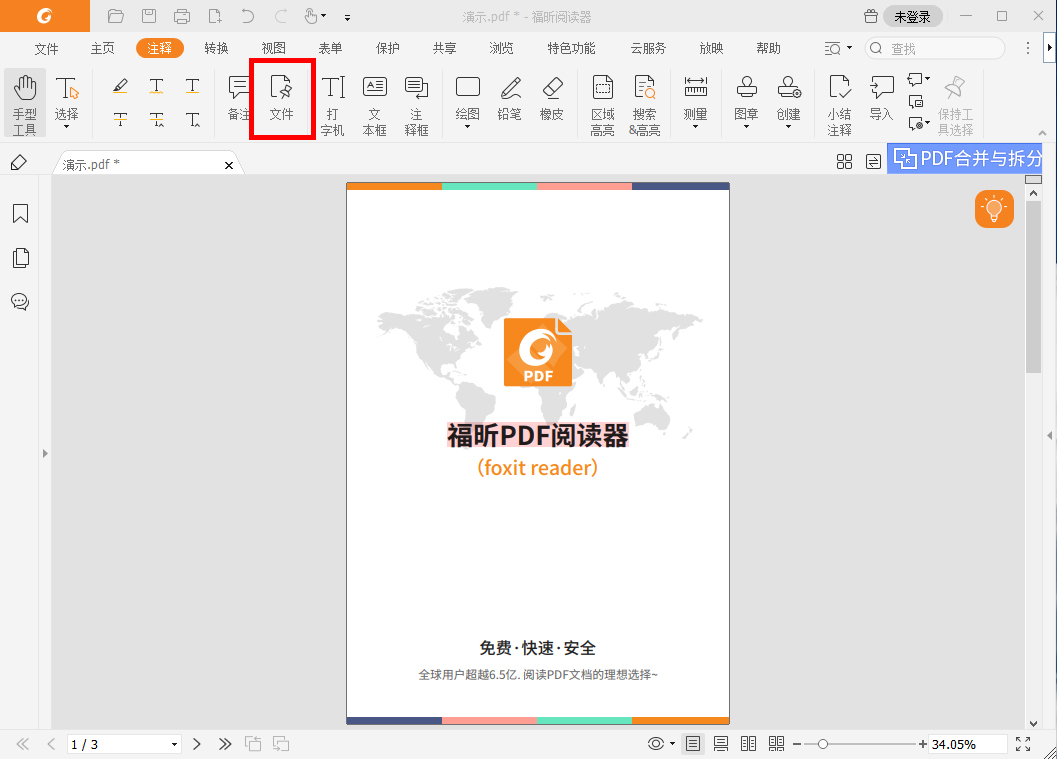 福昕pdf阅读器升级设置怎么做?大家在使用福昕pdf阅读器的时候,是可以设置系统的自动升级的,这样在需要升级的时候,它就可以自动完成,非常方便。
福昕pdf阅读器升级设置怎么做?大家在使用福昕pdf阅读器的时候,是可以设置系统的自动升级的,这样在需要升级的时候,它就可以自动完成,非常方便。

福昕pdf阅读器升级设置怎么做?
打开“福昕pdf阅读器”,点击“文件”。在“文件”左侧栏中,点击“偏好设置”。
在“偏好设置”窗口中,点击“更新”。
在“更新”窗口中,将“自动下载更新,但允许我自行选择何时安装”勾选上。
点击“确定”即可。
如何让福昕pdf阅读器使用起来更顺手?
1、首先我们需要下载福昕pdf阅读器。2、完成安装后打开软件,再打开你需要进行操作的那份PDF文件。
3、在“文件”栏里找到“偏好设置”,点击后进行后续操作即可。
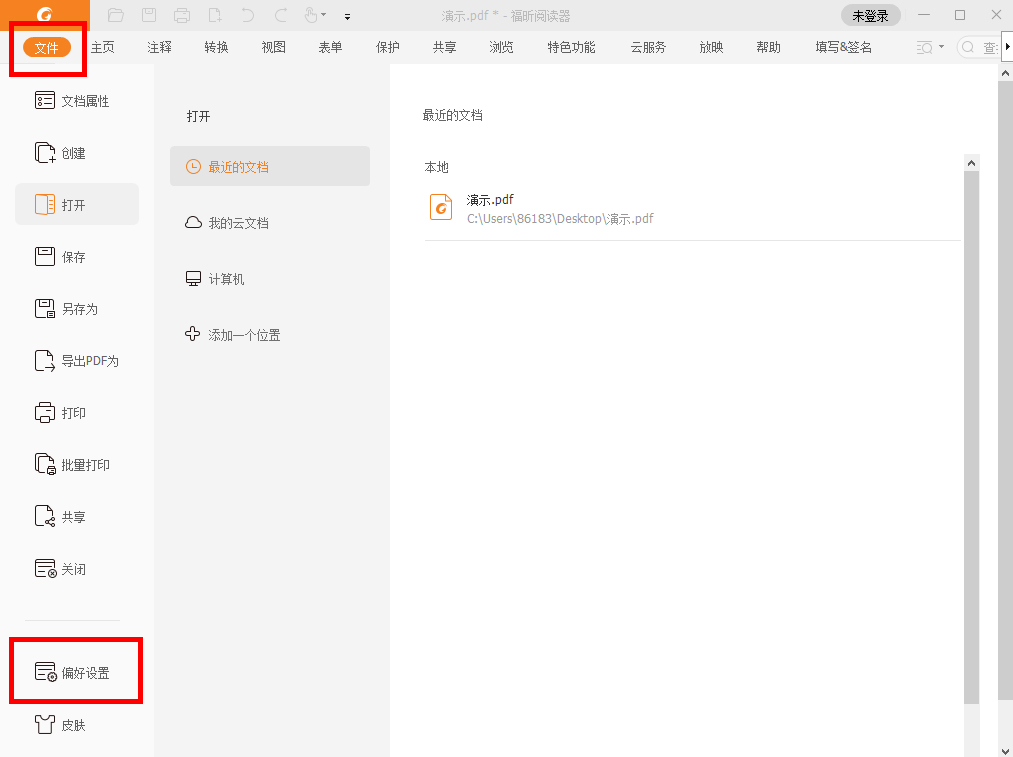
插入pdf文件如何操作?
1.下载安装福昕pdf阅读器到电脑中,进入福昕pdf阅读器的主页面后,点击主页面上的【文件】,然后选择【打开】选项,把需要插入PDF文件的PDF文档在福昕阅读器中打开。2.需要插入文件的PDF文档全部上传完成后,在主页面上点击【文件附件】或【图像标注】按钮,根据提示找到需要添加的PDF文件后,返回文档,用鼠标点击需要添加文件的位置就可以完成添加的过程,用户还可以根据实际需求调整插入PDF文件的位置和大小。
3.全部添加完成后,可以点击【浏览】,添加效果满意后,确定后就表明添加成功。
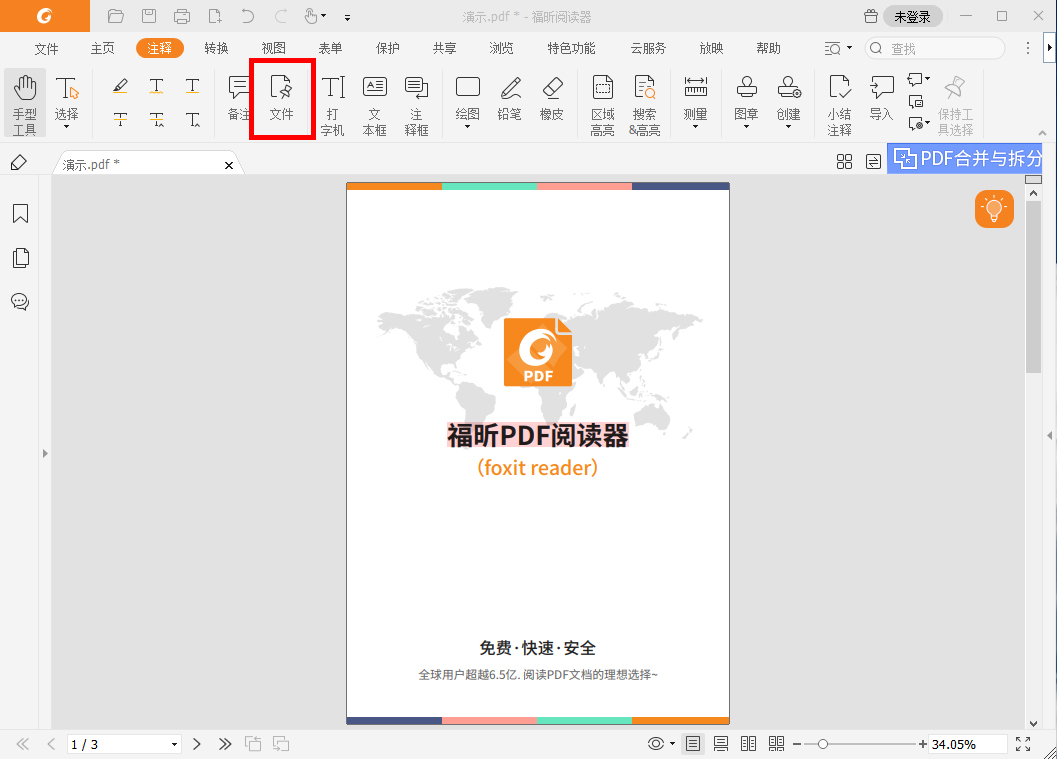

 免费下载
免费下载

